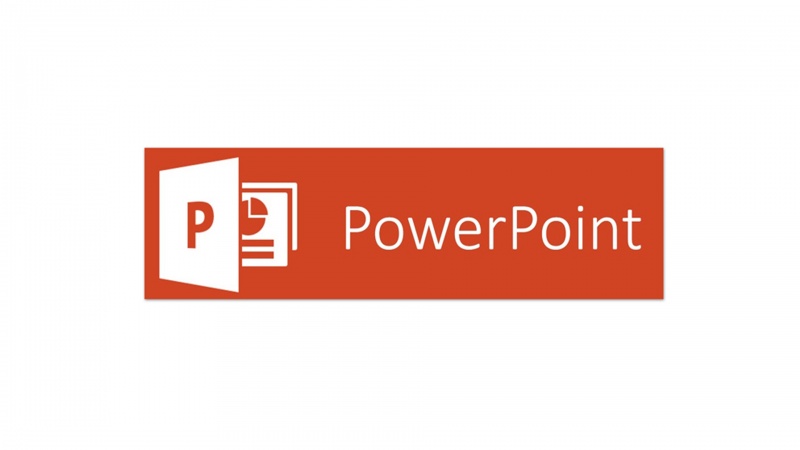
আজকের টিউনে আমি কথা বলব মাইক্রো সফট এর জনপ্রিয় একটি সফটওয়্যার পাওয়ার পয়েন্ট নিয়ে। প্রথমে আমরা মাইক্রোসফট পাওয়া পয়েন্ট এর তৈরির ইতিহাস সম্পর্কে সংক্ষেপে জানব। তারপর মাইক্রোসফট পাওয়ার পয়েন্ট এর একটি ছোট টিউটোরিয়াল শিখব। সেটি হল কিভাবে প্রেজেন্টেশনে ইউটিউব বা ওয়েব ভিডিও এম্বেড করা যায়। আশা করি আজকের টিউন ভালোই লাগবে।
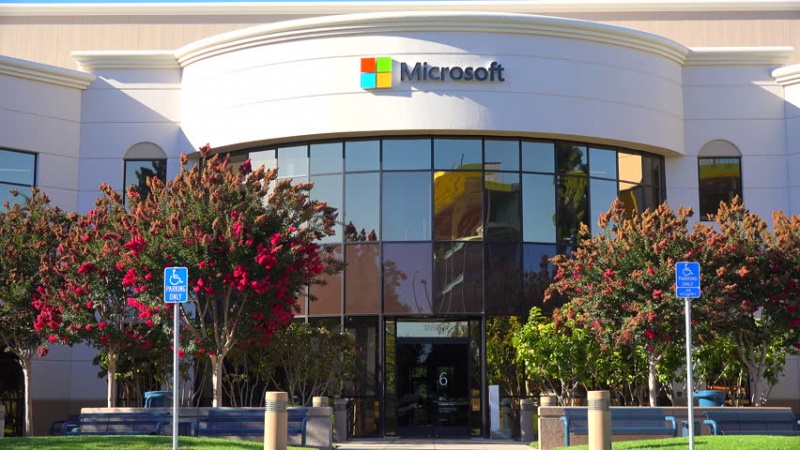
পাওয়ার পয়েন্ট সফটওয়্যার টি সর্বপ্রথম তৈরি হয় এবং প্রকাশিত হয় ২০ এপ্রিল ১৯৮৭ সালে। এটি তৈরি করেছিলেন রবার্ট গাসকিনস এবং ডেনিস অসটিনস নামক দুইজন ব্যক্তি।Forethought Incorporation নামক একটি সফটওয়্যার কোম্পানির অধিনে তারা সর্বপ্রথম এটি তৈরি করেছিলেন। সফটওয়্যারটি রিলিজ হওয়ার ৩ মাসের মাথায় মাইক্রো সফট ১৪ মিলিয়ন ডলারে একে কিনে নেয়। তারপর থেকে এটি মাইক্রোসফট পাওয়ার পয়েন্ট হিসেবে পরিচিত। প্রথম রিলিজ হওয়ার পর এটি কেবল ম্যাকিন্টশ কম্পিউটার এর জন্য রিলিজ করা হয়েছিল।পাওয়ার পয়েন্ট কিনে নেয়ার পর মাইক্রোসফট একে নিয়ে তাদের সিলিকন ভ্যালি কার্যালয়ে বসে নতুন ব্যবসার নকশা আকে। সর্ব প্রথম মাইক্রোসফট অফিস এর একটি কম্পোনেন্ট হিসেবে একে সকল ম্যাক কম্পিউটার গুলোর জন্য প্রস্তুত করা হয় ১৯৮৯ সালে। তারপর ১৯৯০ উইন্ডোজে মাইক্রোসফট এর অন্যান্য অ্যাপলিকেশন বান্ডেল এর সাথে একে যোগ করা হয়। ১৯৯৪ সালে উইন্ডোজ অপারেটিং সিস্টেমে পাওয়ার পয়েন্ট এর প্রথম আপগ্রেড আসে পাওয়ার পয়েন্ট ৪.০।
পাওয়ার পয়েন্ট মাইক্রোসফট অফিস এর অংশ ছিলো অনেক আগে থেকে। পাওয়ার পয়েন্ট ২.০ সংষ্করন কে ম্যাকিন্টশ মাইক্রোসফট অফিস বান্ডিলের সাথে যুক্ত করা হয়েছিল।যা ১৯৮৯ থেকে ম্যাকিন্টশ এর জন্য উন্মুক্ত ছিলো।একই সফটওয়্যার উইন্ডোজের জন্য ডেভেলপ করতে এক বছর লাগে; তারপর ১৯৯০ সালে উইন্ডোজ অফিস বান্ডেলের সাথে একে সংযুক্ত করা হয়।
একটি মান সম্মত ও শক্তিসালী পাওয়ারপয়েন্ট প্রেজেন্টেশন তৈরি করার ক্ষেত্রে একটি ছোট ভিডিও ক্লিপ বা এরকম কিছু তাতে যোগ করা কিন্তু সত্যিই অনেক গুরুত্ববহ। এরকম ভিডিও প্রেজেন্টেশন এ যোগ করার মাধ্যমে আপনি প্রেজেন্টেশন টিতে একটি মোশোন বা এক্টিভিটি তৈরি করতে পারবেন যা মানুষের মনোযোগ আকর্ষন করার ক্ষেত্রে দারুনভাবে কাজ করবে। আর মাইক্রোসফট এর নতুন পাওয়ার পয়েন্ট ভার্সন এর মাধ্যমে ভিডিও যোগ করার ক্ষেত্রে এসেছে অনেক নতুনত্ব। এই প্রক্রিয়াটি অনেক সহজও হয়ে গিয়েছে বটে!
আপনি যদি অনলাইন মূখী মানুষ হন, যেমনঃ বিভিন্ন ওয়েবসাইটে কাজ করেন,ওয়েব ডেভেলপার/ডিজাইনার বা এরকম কিছু তবে আপনিই নিশ্চয়ই ইউটিউব ভিডিও এম্বেড কোড এর সাথে পরিচিত হয়ে থাকবেন। যার মাধ্যমে যেকোন ওয়েব সারফেসে ইউটিউব এর ভিডিও প্রদর্শন করানো যায়। আমরা অনেকে জয়ত নিত্য সময় এটি ব্যবহারও করে থাকি। মাউসের ডান বাটনে ক্লিক করে সহজেই একটি এম্বেড কোড কপি করে নিতে পারি। আজ আমরা জানব কিভাবে ইউটিউব ভিডিও মাইক্রো সফট পাওয়ার পয়েন্টে এম্বেড করা যায়।
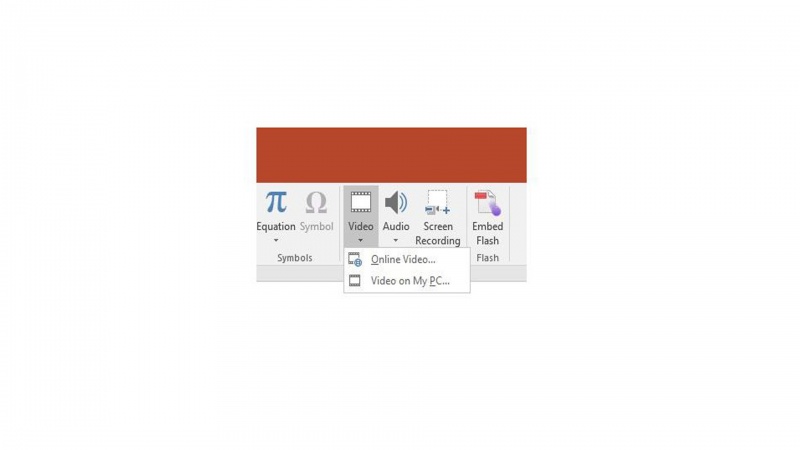
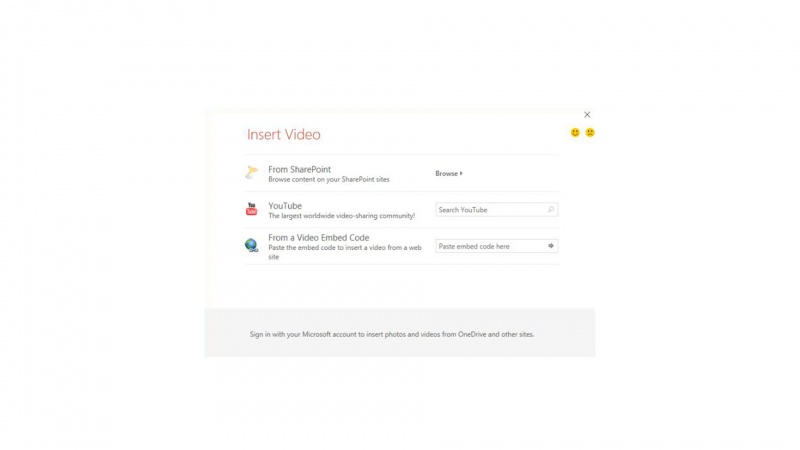
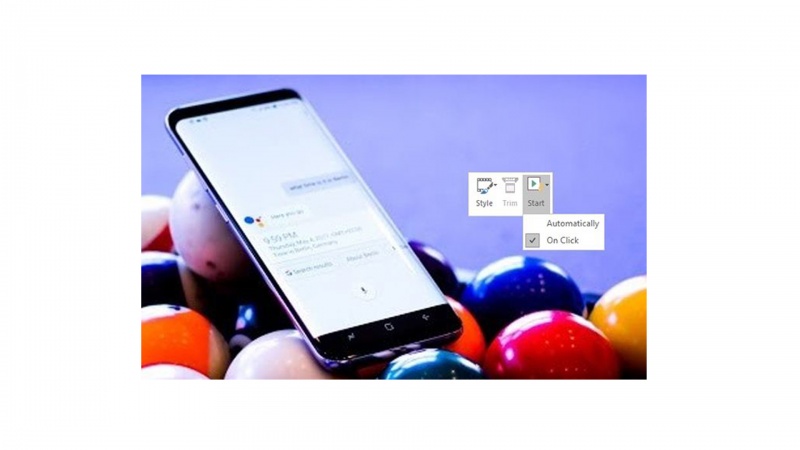
একবার যখন আপনি একবার ভিডিও প্রবেশ করিয়ে দিলেন, তারপর আপনি তা রিসাইজ করতে পারবেন,প্রেজেন্টেশন এর বিভিন্ন জায়গায় স্হানান্তরিত করতে পারবেন সুবিধামত। এম্বেড করা ভিডিও দেখে মনে হবে যে, এটা একটি স্ক্রীনশট। তবে প্রিভিউ মোডে আপনি ভিডিও প্লে রত অবস্হায় দেখতে পারবেন। অবশ্যই আপনার ডাটা বা নেট চালু রাখতে হবে। আর প্রিভিউ মোডে যেতে হলে Shift+F5 কী বোর্ড সর্টকার্ট হিসেবে ব্যবহার করতে পারেন।
আপনি ভিডিও এর ওপর মাউস পয়েন্টার নিৈ ডান বাটনে ক্লিক করে আপনি সেটিংস নির্ধারন করে দিতে পারবেন। ভিডিওটি অটোমেটিক্যালি স্টার্ট হবে কিনা এরকম কিছু।
বর্তমানে মোট উইন্ডোজ ব্যবহারকারীর ৪৬ শতাংশ এখনও উইন্ডোজ ৭ ব্যবহার করে। আর উইন্ডোজ ৭ এ সচরাচর মাইক্রোসফট পাওয়ার পয়েন্ট ২০০৭ সংষ্করন এর দেখা মেলে। তাই পাওয়ার পয়েন্ট ২০০৭ এ ভিডিও এম্বেড এর প্রক্রিয়া বলব না তা কি হয়?

মাইক্রোসফট পাওয়ার পয়েন্ট ২০০৭ এর প্রক্রিয়াটি একটু কম্প্লিকেটেড।আর এসব জন্য সফটওয়্যার ডেভেলপার ট্যাব এর এক্সেস দরকার পরে।
আমি Touhidur Rahman Mahin। বিশ্বের সর্ববৃহৎ বিজ্ঞান ও প্রযুক্তির সৌশল নেটওয়ার্ক - টেকটিউনস এ আমি 10 বছর 5 মাস যাবৎ যুক্ত আছি। টেকটিউনস আমি এ পর্যন্ত 325 টি টিউন ও 86 টি টিউমেন্ট করেছি। টেকটিউনসে আমার 24 ফলোয়ার আছে এবং আমি টেকটিউনসে 1 টিউনারকে ফলো করি।
ভালোবাসি প্রযুক্তি নিয়ে লিখতে, ভালবাসি প্রযুক্তি নিয়ে ভাবতে।